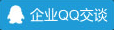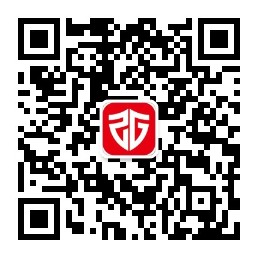[发明专利]机箱视觉测试机台系统在审
| 申请号: | 202210018637.8 | 申请日: | 2022-01-08 |
| 公开(公告)号: | CN114370893A | 公开(公告)日: | 2022-04-19 |
| 发明(设计)人: | 陈洪;谢文卿;张椿荣;郭俊;刘福平;周正雄 | 申请(专利权)人: | 武汉每通浩瀚测控科技有限公司 |
| 主分类号: | G01D21/00 | 分类号: | G01D21/00;G01D11/00 |
| 代理公司: | 长沙中海宏图专利代理事务所(普通合伙) 43224 | 代理人: | 左卫泽 |
| 地址: | 430000 湖北省武汉市东湖开发*** | 国省代码: | 湖北;42 |
| 权利要求书: | 查看更多 | 说明书: | 查看更多 |
| 摘要: | |||
| 搜索关键词: | 机箱 视觉 测试 机台 系统 | ||
1.机箱视觉测试机台系统,其特征在于,由硬件系统和软件系统组成,硬件系统包括测试电脑、显示器和测试机台,测试机台包括直流电源、PLC控制器、光源控制器、光源、电机和工业相机。
2.根据权利要求1所述的机箱视觉测试机台系统,其特征在于,所述测试机台包括直流电源、PLC控制器、光源控制器、光源、电机和工业相机,测试机台实现固定被测试产品,自动进行多个方向的灯光、拍照的功能。
3.根据权利要求1所述的机箱视觉测试机台系统,其特征在于,所述软件系统实现视觉分析和统计测试数据,包括测试人机交互界面、数据库、图像采集和分析、运动逻辑控制、相机驱动和通信驱动。
4.根据权利要求1所述的机箱视觉测试机台系统,其特征在于,所述硬件系统工作环境如下:
电源:220V 50Hz交流电源;
气压:0.4Mpa~0.6Mpa;
温度:+10℃~+40℃;
湿度:相对湿度小于80%,非凝结。
5.根据权利要求1所述的机箱视觉测试机台系统,其特征在于,所述机箱视觉测试机台系统操作步骤如下:
S1、开启机台主电源和启动测试软件:
1)、开启主开关旋钮,启动测试机台的电源,测试机台通电后,显示器和测试机台指示灯点亮;
2)、测试机台通电后,开启测试电脑,测试电脑开启后,显示屏幕显示开机信息,并运行window系统;
3)、测试电脑开启成功后,在测试电脑桌面上,找到测试软件快捷图标,双击打开测试软件,软件打开后,将执行初始化,连接测试硬件;
4)、测试软件启动成功后,测试机台指示灯显示绿色,检查当前项目名称,是否与待测试产品一直,如果不一致,需要在项目菜单下,选择当前产品的项目名称,准备测试完成;
5)、若测试机台指示灯显示红色,则说明测试机台报警有错误问题,按下测试机台的复位按钮,测试机台即可自动复位,准备好待测试。
S2、开始测试:
1)、将待测试机箱放置在测试机台的抽屉上,放置时确保机箱靠近抽屉的左边和后边,按下测试机台的启动按钮固定产品位置;
2)、机箱放置后,按下测试机台的启动测试按钮,测试机台的抽屉将运动,载机箱到第一个测试位置执行测试,启动测试时,机台的指示灯显示黄色,软件界面状态也显示黄色进行测试;
3)、第一个位置测试完成后,测试机台将自动运动到第二个位置执行测试;
4)、测试全部完成后,测试电脑的软件界面将显示测试结果和测试图片,测试机台的指示灯也显示当前产品的侧视结果;
5)、如果测试结果是良品,测试完成后,软件界面绿色pass,测试机台指示灯显示绿色,测试机台的抽屉载着机箱运动到原始位置,取出良品机箱,执行下个产品测试。
S3、关闭测试机台,操作如下:
1)、退出测试软件,点击测试软件界面的菜单,软件将自动执行退出过程;
2)、关闭测试电脑,在测试电脑工具栏,点击电脑开始图标,选择“电源”按钮,电脑将执行退出操作系统和自动关机;
3)、关闭测试机台主电源,测试机台的主电源断开,完成测试机台关机操作。
6.根据权利要求1所述的机箱视觉测试机台系统,其特征在于,视觉软件使用步骤如下:
S11、打开视觉软件,执行自动化测试:
1)、启动电脑后,双击电脑桌面的快捷图标,将打开视觉测试软件;
2)、软件启动后,将自动执行初始化过程,连接硬件,等待直至测试机台完成自检过程;
3)、初始化完成;
4)、机台准备好后,放置待测试产品到测试机台内,靠近左边和后边,双手按下启动测试按钮,测试机台将自动载入产品到测试位置执行测试,并将测试结果显示出来;
5)、测试一组图像后,再运动到第二个位置测试另外一组图像;
6)、测试完成后,界面将显示测试结构,对应的指示灯指示状态:
如果测试结构是良品,则软件界面显示绿色pass,指示灯亮绿灯,测试完成后,产品自动从测试机台出来,取出产品即可;
如果测试结果是不良品,则软件界面显示红色FAIL,红色指示灯点亮,产品不自动出来,按下启动按钮,产品才出测试机台,可以在对应的图像上,看到哪个位置不良。
S12、选择测试项目:
当测试不同产品时,从软件菜单选择对应产品的项目名称即可,具体如下:
(1)、当更换产品测试时,点击菜单:项目\项目管理,将弹出项目管理界面;
(2)、在项目选择页面,点击项目列表,选择需要的项目名称,然后点击确定;
(3)、选择后项目后,点击退出。软件将自动切换到新选择的项目,并准备后待测试。
S13、新建测试项目。如果待测试的产品没有测试数据,就需要按照下面的操作新建测试项目:
(1)、点击菜单:项目\项目管理,在弹出的项目管理界面,选择新建项目页面:
(2)、在新项目名称框输入当前产品的序列名称。然后点击“新建项目”按钮,或者点击“新空项目”按钮。如果新的项目是与当前测试项目是同一个系列,点击“新建项目”,这样只是需要修改不同的测试内容即可。如果点击“新空项目”,就需要逐个测试内容添加;
(3)、完成新建项目后,点击退出按钮,软件将自动切换到新建的项目下面;
(4)、放置新的产品,执行一个测试循环,采集测试图像。使用这些图像设置测试内容。
S14、在新项目下面,测试采集图像后,使用这些图像增加或者修改测试内容。具体说明如下:
(1)、测试新的产品后,软件界面显示;
(2)、在对应的图像上面,点击鼠标右键,将弹出“调试参数”菜单,选择该菜单,将弹出下图的视觉调试界面,在视觉调试界面,左侧显示该图像的功能名称,中间是测试图像,可以鼠标滚动缩放图像,观察细节位置。右侧是测试名称对应的参数及设置操作;
(3)、选择左侧的功能名称,将在图像上显示对应的测试区域,在右侧显示该功能的参数;
(4)、如果需要新增测试项目或者删除测试项目。选择对应的测试名称,点击鼠标右键,将弹出操作功能列表;
(5)、如果需要删除该测试名称,则选择“删除功能”即可:
(6)、如果需要新增测试,则选择对应的测试方法,将自动新建一个测试名称;
(7)、在新建的测试名称下,在设置参数界面,点击“画ROI”按钮,点鼠标左键在图像上的测试区域画方形,然后点击鼠标右键确定。就画好了测试区域;
(8)、如果选择模板查找功能,还需要定义模板内容。点击“定义模板”,点鼠标左键在图像上画标准内容区域,点击鼠标右键确定,就建立了标准模板;
(9)、设置新测试名称后,点击按钮“更新测试”,可以测试图像检查设置是否成功;
(10)、设置完成后,点击保存按钮保存设置内容,然后点击“退出”按钮,退出设置。
S15、测试参数修改和调整:
(1)、如果测试过程中,有误测的情况需要调整参数。则在对应的图像上,点击鼠标右键,选择“调试参数”,将弹出视觉调试界面;
(2)、点击左侧的测试名称,对应的测试区域和测试参数将自动显示出来;
(3)、拖动参数值,直到测试区域变成绿色,即该参数是成功的;
(4)、点击按钮更新测试,检查整体测试结果。然后点击保存和退出即可。
该专利技术资料仅供研究查看技术是否侵权等信息,商用须获得专利权人授权。该专利全部权利属于武汉每通浩瀚测控科技有限公司,未经武汉每通浩瀚测控科技有限公司许可,擅自商用是侵权行为。如果您想购买此专利、获得商业授权和技术合作,请联系【客服】
本文链接:http://www.vipzhuanli.com/pat/books/202210018637.8/1.html,转载请声明来源钻瓜专利网。
- 上一篇:一种基于多智能体强化学习的分布式信道竞争方法
- 下一篇:一种休闲鞋帮面缝合机